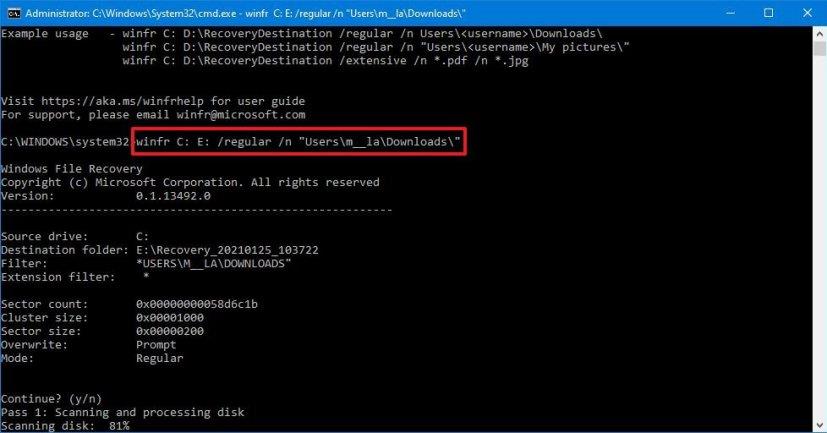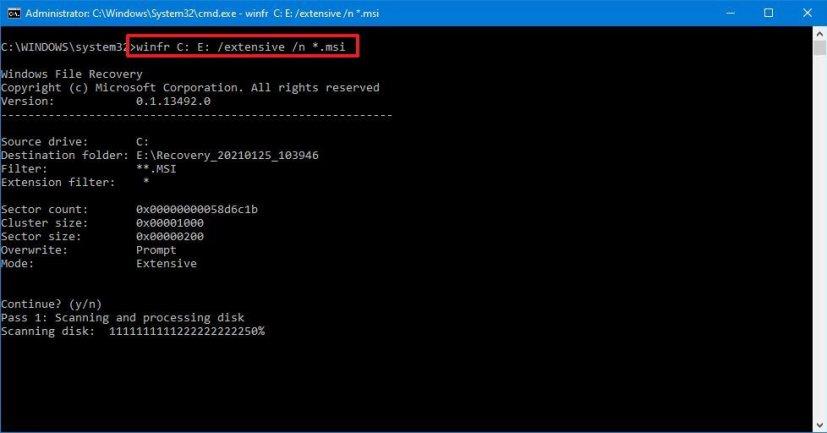Pada Windows 10, "Pemulihan Fail Windows" (winfr) ialah alat tersedia secara percuma yang dibangunkan oleh Microsoft yang membolehkan anda memulihkan fail yang dipadam secara tidak sengaja, data yang rosak atau memadamkan data pada cakera keras, pemacu boleh tanggal USB atau kad SD.
Alat ini mempunyai dua mod, termasuk "Mod biasa," yang dimaksudkan untuk pemacu yang menggunakan sistem fail NTFS, dan ia menyediakan pilihan terpantas untuk memulihkan fail yang telah dipadamkan baru-baru ini. Sebaliknya, "Mod ekstensif" menawarkan carian mendalam yang boleh digunakan pada kebanyakan sistem fail, dan ia adalah pilihan terbaik untuk memulihkan fail yang telah dipadamkan suatu ketika dahulu, apabila pemacu mengalami masalah rasuah, atau ia telah diformatkan.
Dalam panduan ini , anda akan mempelajari langkah-langkah untuk menggunakan alat baris arahan winfr untuk memulihkan fail yang dipadam secara tidak sengaja pada Windows 10 .
Pulihkan fail yang dipadam dengan mod biasa winfr pada Windows 10
Untuk memadam memulihkan fail yang dipadam dengan cepat, gunakan langkah ini:
-
Buka Mula .
-
Cari Pemulihan Fail Windows dan klik hasil teratas untuk membuka alat.
Petua pantas: Jika anda tidak mempunyai alat itu, anda boleh memuat turunnya daripada Gedung Microsoft .
-
Taip arahan berikut untuk mengimbas dan memulihkan fail yang dipadam dan tekan Enter :
winfr source-drive: destination-drive: /biasa /n FILTER
Dalam arahan, pastikan anda menggantikan pemacu sumber dan pemacu destinasi dengan huruf pemacu yang sepadan dengan konfigurasi anda dan PENAPIS dengan penapis carian yang anda mahu gunakan untuk memulihkan fail. Jika laluan mempunyai satu atau lebih ruang, pastikan anda menggunakan "tanda petikan" untuk keseluruhan laluan. Sebagai contoh, arahan berikut memulihkan folder "Muat Turun" daripada pemacu "C" pada pemacu "E" menggunakan mod biasa:
winfr C: E: / biasa /n "Pengguna\USERNAME\Muat Turun\"
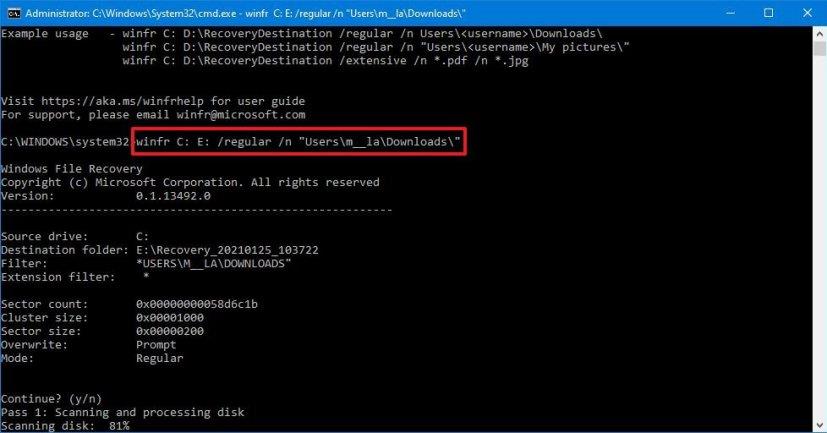
perintah biasa winfr
-
Tekan Y untuk meneruskan.
-
Teruskan dengan arahan pada skrin (jika berkenaan).
Nota pantas: Semasa proses imbasan, Pemulihan Fail Windows mungkin meminta untuk mengambil tindakan ke atas fail tertentu. Baca mesej dengan teliti dan tekan kekunci papan kekunci yang sepadan untuk meneruskan.
Sebaik sahaja anda melengkapkan langkah, alat akan meneruskan imbasan dan sebarang fail boleh pulih yang ditemui pada pemacu sumber akan dipulihkan pada pemacu destinasi yang anda tentukan dalam arahan.
Walaupun "Mod biasa" menawarkan imbasan yang lebih pantas untuk memulihkan fail yang dipadam secara tidak sengaja, ia masih boleh mengambil masa yang sangat lama untuk menyelesaikan proses tersebut.
Pulihkan fail yang dipadam dengan mod ekstensif winfr pada Windows 10
Apabila menggunakan alat Pemulihan Fail Windows, mod Ekstensif membolehkan anda melakukan carian yang lebih teliti. Ia juga merupakan pilihan yang disyorkan untuk memulihkan fail bagi mana-mana sistem fail yang disokong (NTFS, FAT, exFAT dan ReFS).
Untuk memadam memulihkan fail yang dipadam dengan cepat, gunakan langkah ini:
-
Buka Mula .
-
Cari Pemulihan Fail Windows dan klik hasil teratas untuk membuka alat.
-
Taip arahan berikut untuk mengimbas dan memulihkan fail yang dipadam dan tekan Enter :
winfr source-drive: destination-drive: /extensive /n FILTER
Dalam arahan, pastikan anda menggantikan pemacu sumber dan pemacu destinasi dengan huruf pemacu yang sepadan dengan konfigurasi anda dan PENAPIS dengan penapis carian yang anda mahu gunakan untuk memulihkan fail. Sebagai contoh, arahan berikut memulihkan sebarang fail dengan sambungan ".msi" daripada pemacu "C" pada pemacu "E" menggunakan mod lalai:
winfr C: E: /extensive /n *.msi
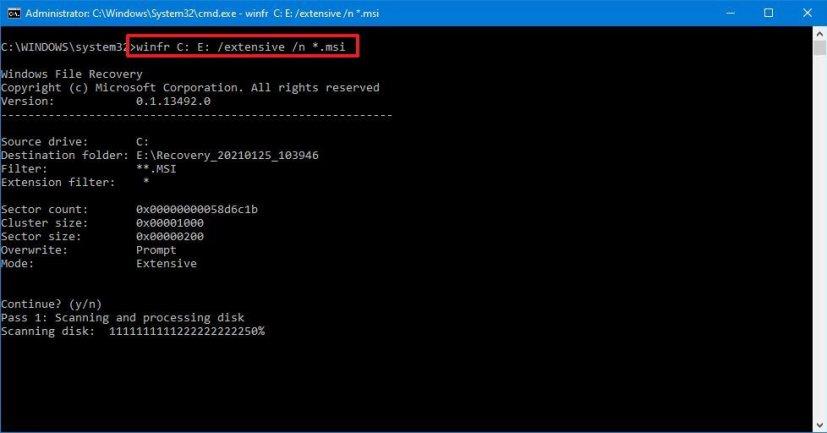
perintah ekstensif winfr
-
Tekan Y untuk meneruskan.
Sebaik sahaja anda melengkapkan langkah, alat akan meneruskan imbasan dan fail yang ditemui pada pemacu sumber akan dipulihkan pada pemacu destinasi yang anda tentukan dalam arahan.
Sebagai tambahan kepada mod mudah, alat Pemulihan Fail Windows termasuk pilihan yang lebih maju, yang boleh anda akses menggunakan winfr /!arahan, tetapi ia berada di luar skop panduan ini.
Mod biasa dan meluas mula-mula disediakan dengan keluaran Windows 10 build 21286 . Walau bagaimanapun, pilihan itu sudah tersedia pada Windows 10 20H2 .